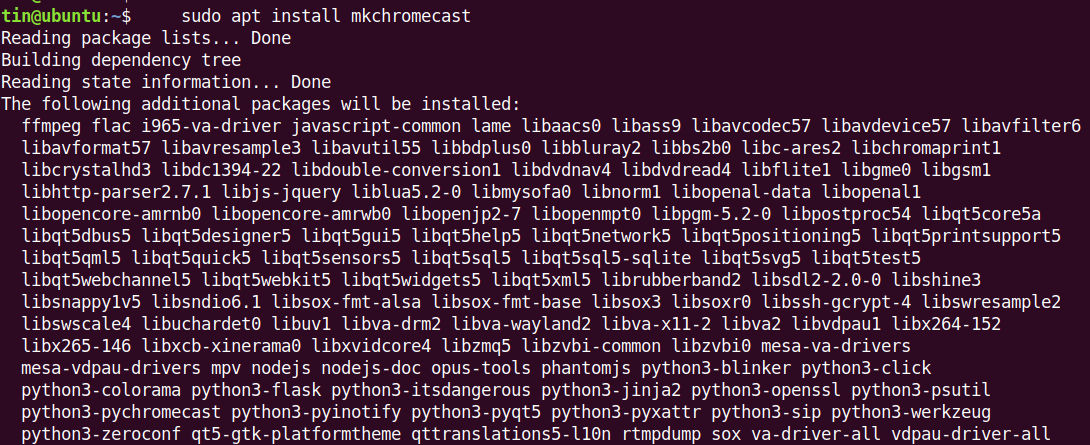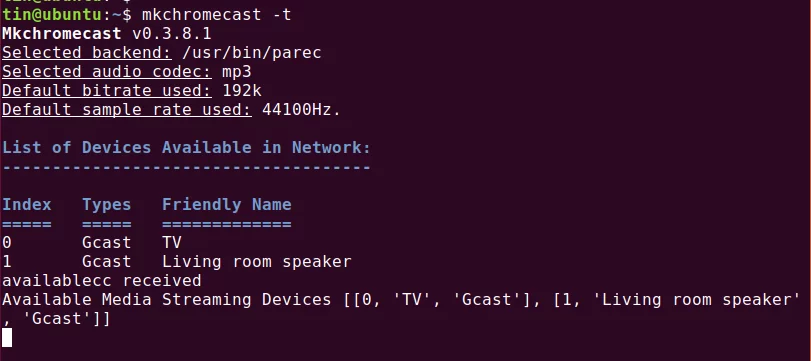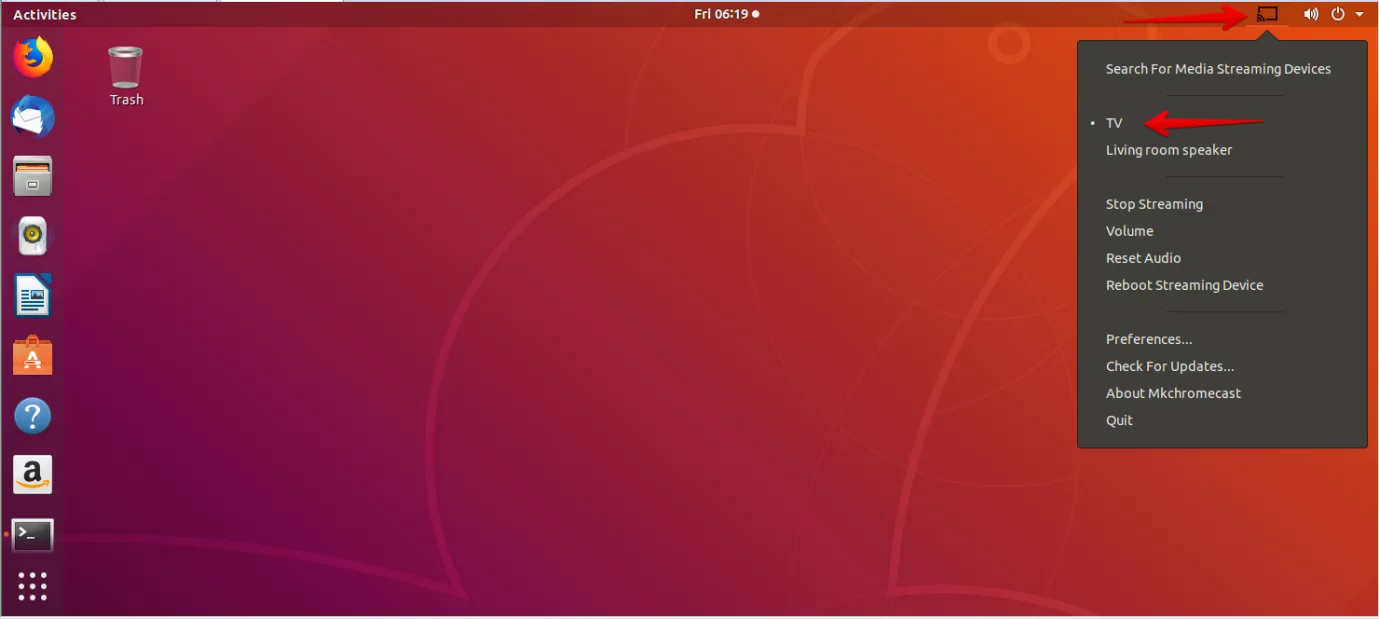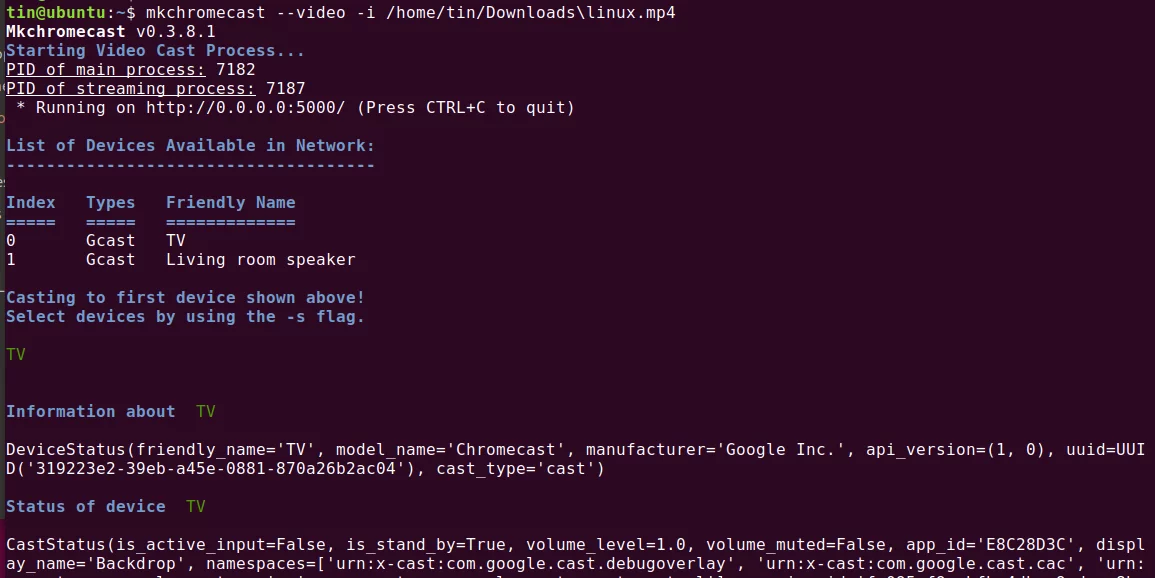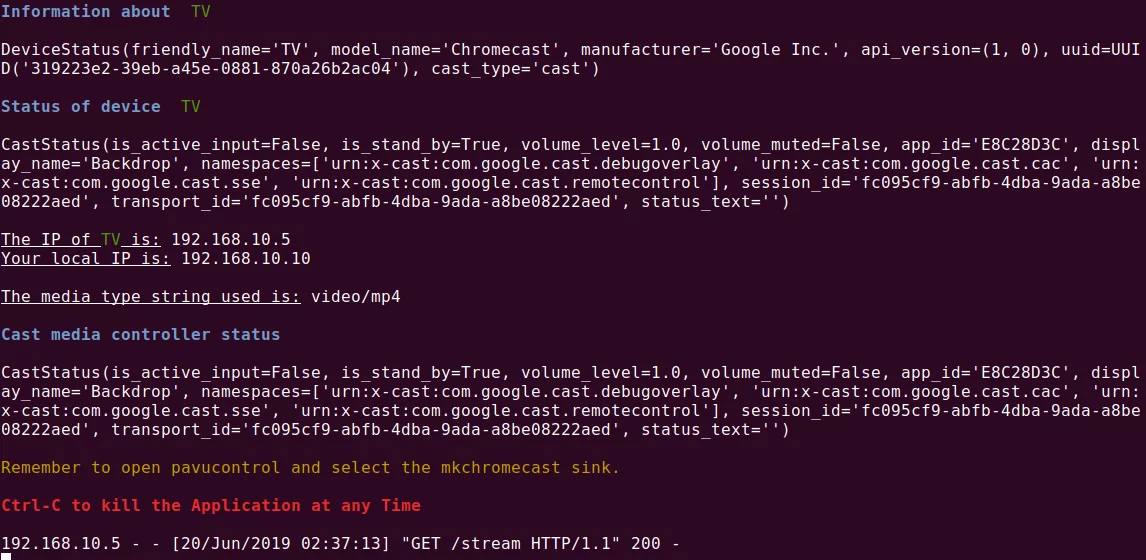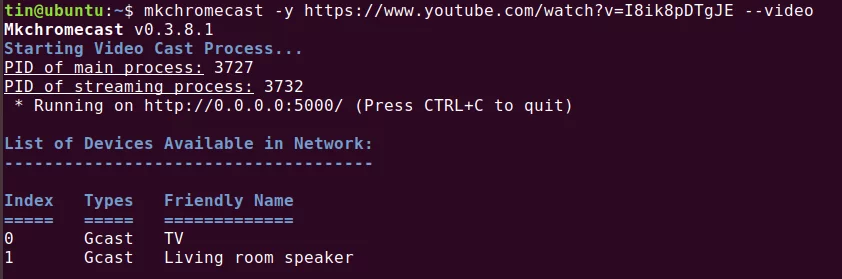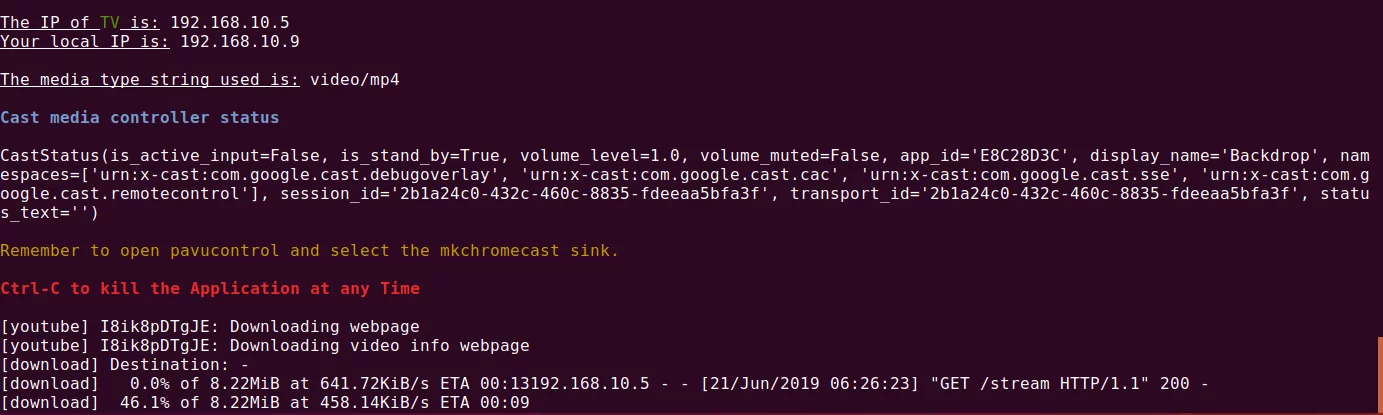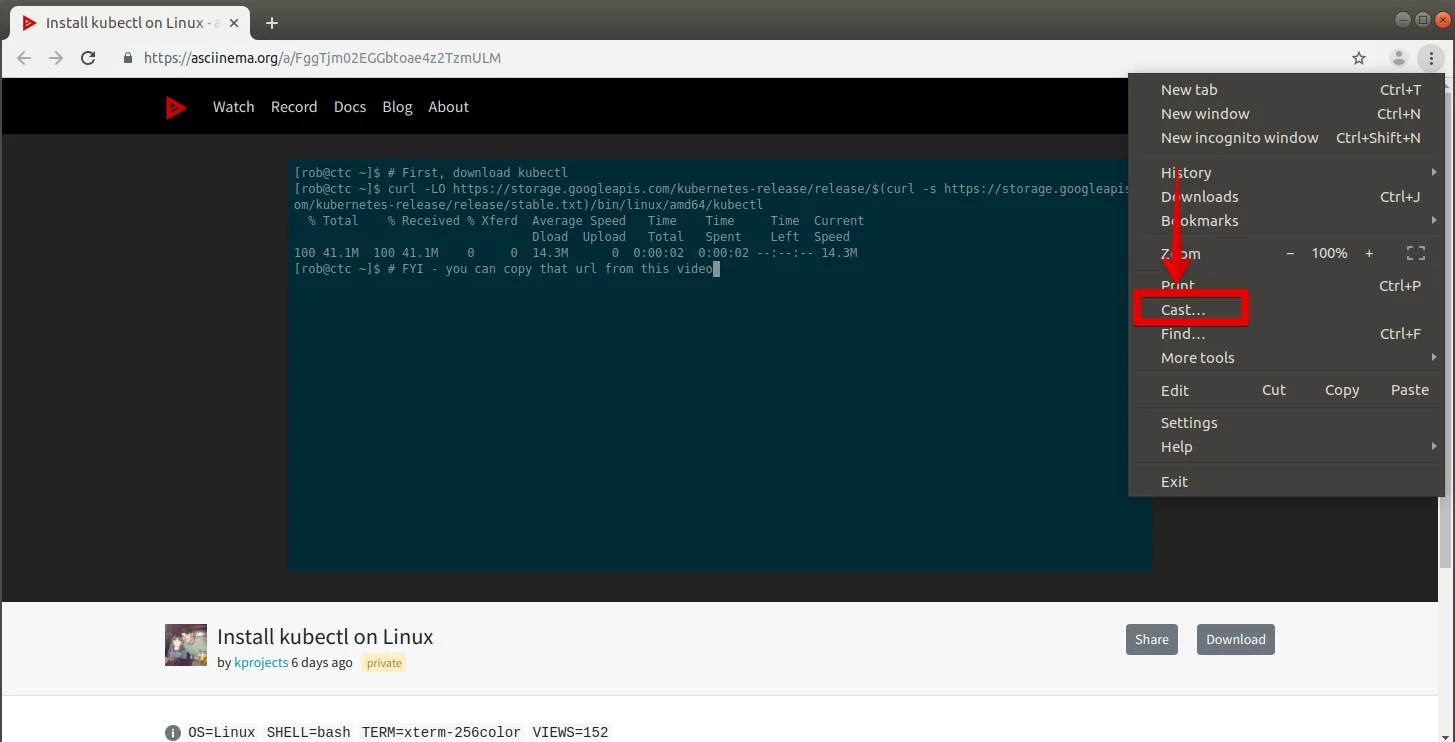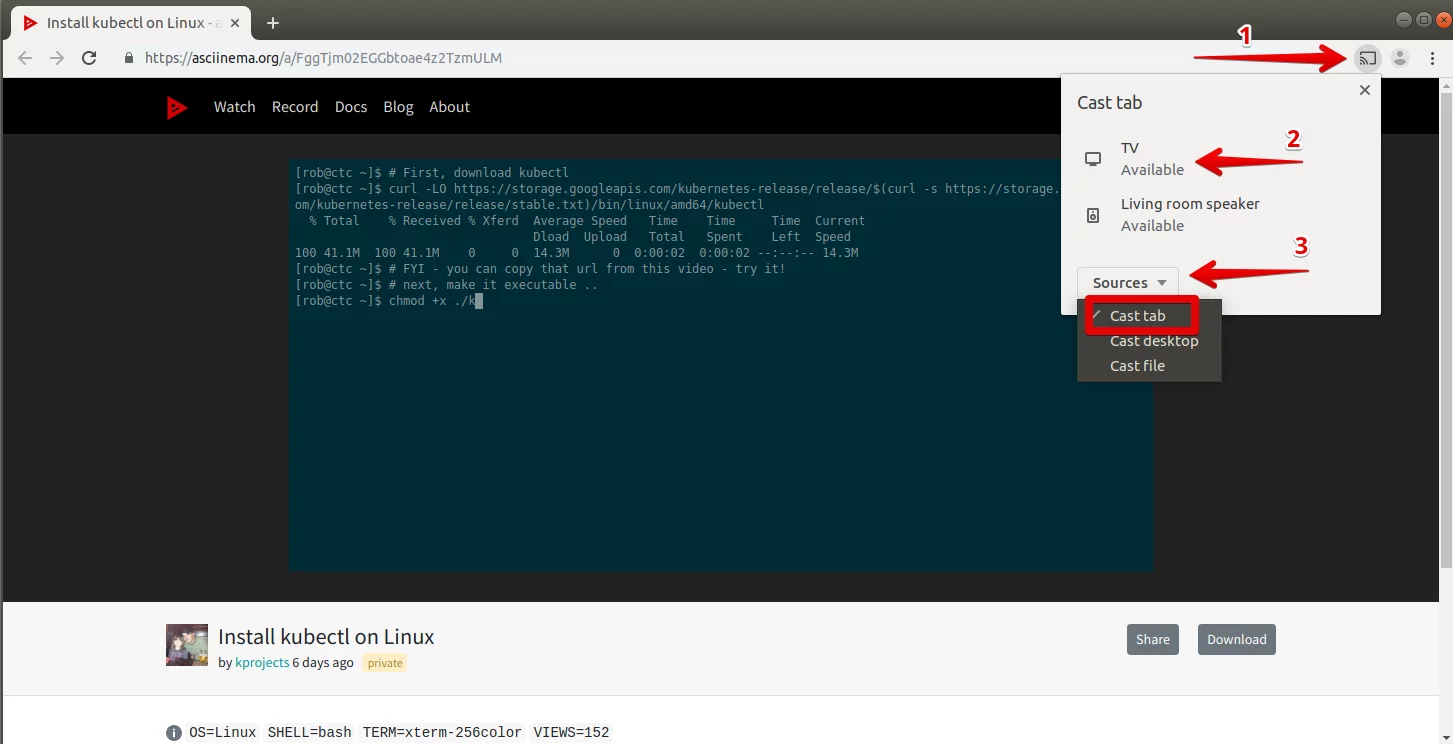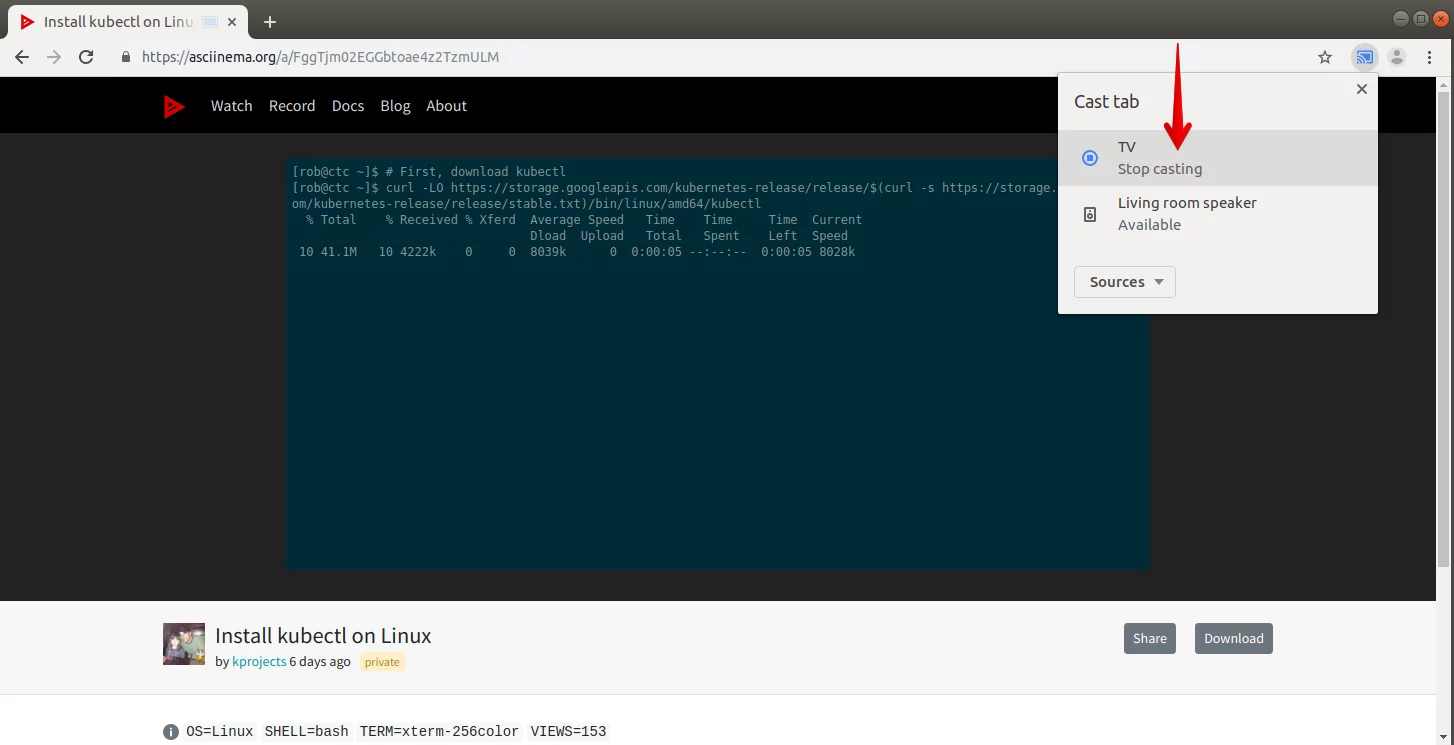如何将视频从 Ubuntu 投射到 Chromecast
Chromecast 是一款允许您通过家庭网络在电视上无缝播放音频、视频等内容的设备。它已插入电视的 HDMI 端口。您可以使用 Chromecast 将移动设备或计算机中的媒体投射到电视上。这是使用 Chromecast 设备在电视上投射媒体的最佳且经济实惠的方式。
在本文中,我们将了解如何将视频从 Ubuntu 20.04 LTS 投射到 Chromecast。
将视频从 Ubuntu 投射到 Chromecast 的三种方法
我们可以使用以下方式将视频从 Ubuntu 投射到 Chromecast 设备:
- 在终端上使用 Mkchromecast。
- 使用VLC播放器。
- 通过使用谷歌浏览器。
开始之前,请确保 Chromecast 设备和源设备(即移动设备或计算机)位于同一网络。
1. 使用终端将视频流发送到 Chromecast
我们可以使用终端将本地或 YouTube 视频投射到 Chromecast。为此,我们必须安装Mkchromecast。 Mkchromecast 是一个程序,我们可以用来将媒体(音频和视频)从 macOS X 或 Linux 投射到您的 Chromecast 设备。那么让我们开始安装它吧。
1. 首先,按 Ctrl+Alt+T 启动终端,然后输入以下命令以安装 Mkchromecast:
sudo apt install mkchromecast等待一段时间直至安装完成。
2. 然后,我们需要将 Chromecast 设备与 Ubuntu 配对。打开终端,然后运行以下命令:
mkchromecast –t它将列出网络上的可用设备。
单击桌面右上角系统托盘区域中的 Chromecast 图标,搜索媒体流设备。选择您要投射到的设备的名称。如果没有列出设备,请单击搜索媒体流设备。您还可以从此处配置各种设置。
3. 要将本地视频从 Ubuntu 投射到 Chromecast 设备,请在 Ubuntu 中打开终端应用程序。然后使用以下语法运行命令来投射视频:
mkchromecast --video -i [path/to/video]在终端下方,您可以看到以下信息:
- 有关流媒体设备(即电视)的 IP 信息
- Ubuntu 的本地 IP。
- 媒体类型
我们还可以直接从终端投射 YouTube 视频。为此,使用以下语法在终端中运行命令:
mkchromecast –y [youtube-URL] --video但请注意,使用这种方式投射 YouTube 视频将首先将视频下载到您的系统中,然后将下载的视频投射到您的 Chromecast 上。
要随时停止投射视频,请按 Ctrl+C。
2. 使用VLC播放器发送视频到Chromecast
我们还可以使用最流行的 VLC 播放器将视频从 Ubuntu 投射到 Chromecast。 VLC 媒体播放器具有内置的 Chromecast 支持。
1. 在 Ubuntu 中启动 VLC 播放器。然后在 VLC 播放器中播放您想要投射到流媒体设备上的任何视频。
2. 在顶部菜单中,单击播放。
3. 将鼠标悬停在渲染器上,它将显示可用的 Chromecast 设备列表。
4. 选择您的设备。它将开始在您的媒体流设备上投射媒体。
3. 使用 Google Chrome 将媒体发送到 Chromecast
Chrome 浏览器是另一种允许您将在线视频投射到 Chromecast 的方式。
1. 在 Ubuntu 中启动 Google Chrome 并打开任意视频。
2. 单击 chrome 浏览器右上角的三个垂直点以打开菜单。
3. 单击“投射”开始在 Chromecast 设备上投射视频。
4. 然后在Chrome浏览器的右上角,您会看到Chromecast图标(1),点击它会打开一个弹出窗口。
5. 从此处,您可以选择要投射的投射设备 (2) 和源 (3)。从来源下拉列表中,选择投射选项卡选项。
无论您打开什么视频,都将被投射到 Chromecast 设备上。如果您不选择任何来源,Chromecast 设备将默认自动开始投射打开的选项卡。
要停止投射视频,请关闭选项卡或单击设备名称下的停止投射,如下图所示。
这就是全部了。您可以看到将任何视频从 Ubuntu 投射到 Chromecast 设备非常简单。您可以将任何视频投射到 Chromecast,无论是本地保存在计算机上的视频、YouTube 视频还是 Chrome 浏览器上运行的任何其他视频。
其他应用
您可能还想看一下另外一个应用程序,它称为 Gnomecast。